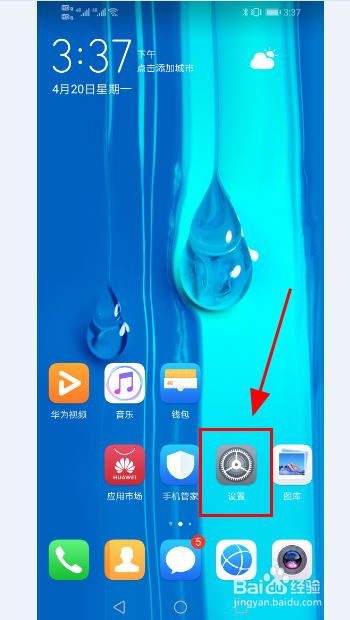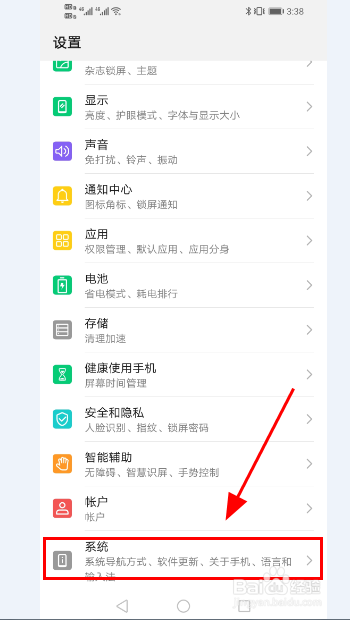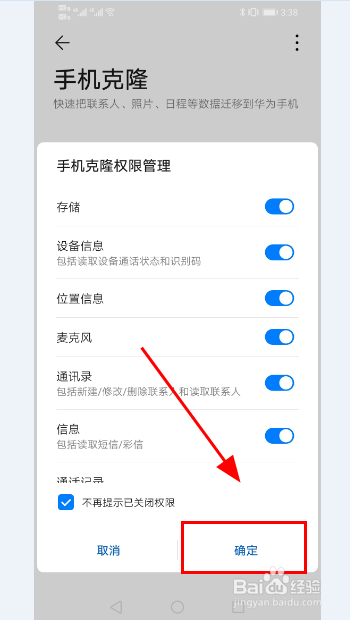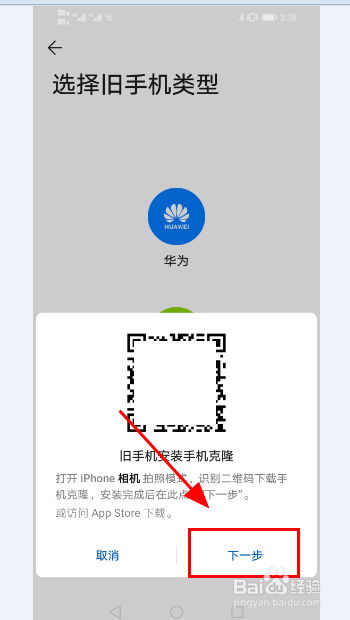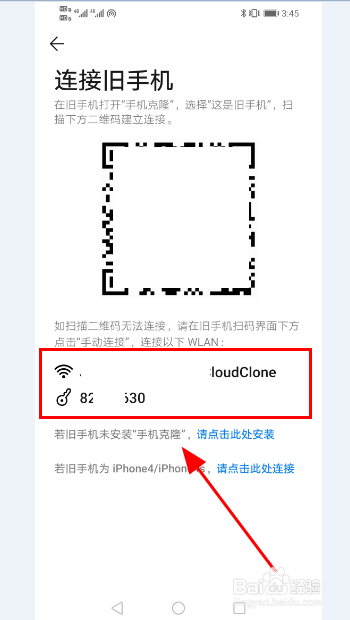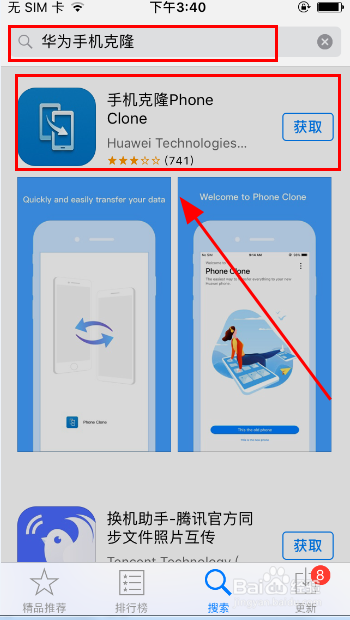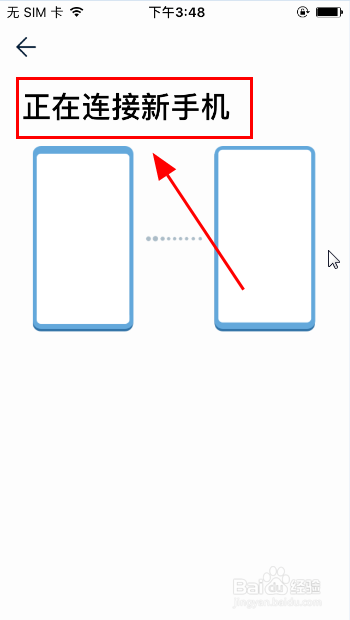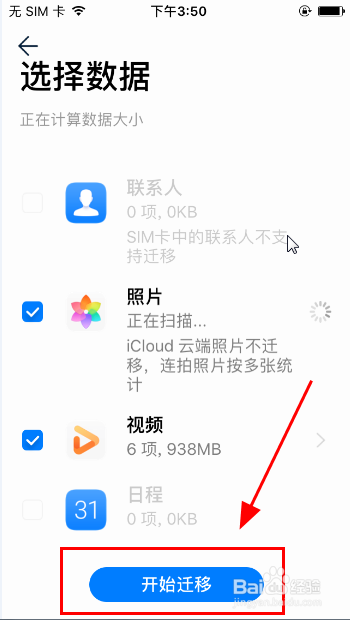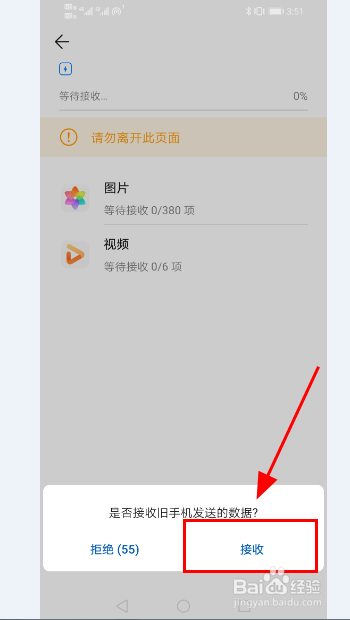苹果手机短信、备忘录如何导入华为手机
1、点击华为手机<设置>,进入设置功能菜单,点击<系统>按键;
2、进入系统菜单,点击<手机克隆>功能;
3、弹出手机克隆选项,点击<这是新手机>选项,并点击<确定>给予手机克隆功能权限;
4、.进入需要克隆的旧手机系统选择,选择苹果<iOS系统>选项,选择完毕点击<下一步>;
5、华为手机给出手机热点链接WiFi名称和密码;
6、打开苹果手机,点击<设置>,使用苹果无线网络链接华为手机之前提供的热点WiFi;
7、在苹果手机App Store搜索并下载安装<华为手机克隆>软件;
8、打开华为手机克隆软件,给予权限,提示<正在连接新手机>;
9、连接成功后,在苹果手机上点击<这是旧手机>按键;
10、进入导入迁移菜单,选择需要导入到华为手机的短信、备忘录等信息,点击<开始迁移>;
11、华为手机点击<接收导入数据>,完成短信、备忘录的导入;
12、以上就是苹果手机短信、备忘录如何导入华为手机的操作步骤,感谢阅读。
声明:本网站引用、摘录或转载内容仅供网站访问者交流或参考,不代表本站立场,如存在版权或非法内容,请联系站长删除,联系邮箱:site.kefu@qq.com。
阅读量:75
阅读量:60
阅读量:22
阅读量:69
阅读量:43